パワーポイントでプレゼン作成力をグッと引き上げる7つの秘密

パワーポイントでのプレゼンは、ビジネスで欠かせません。社内の発表会や、お客さまとの打ち合わせ、大衆でのプレゼンテーションなど多くのビジネスシーンで、パワーポイントを使ってプレゼン資料を作成し、そして話を進めていきます。
プレゼン資料は、あなたが伝えようとするメッセージを相手にとってわかりやすくするためのコミュニケーション・ツールです。特にマーケターの方は、パワーポイントでプレゼンや販促資料を作成する機会が多いのではないでしょうか。
パワーポイントでのプレゼン作成には、ちょっとした法則があります。この法則を守ることによって、プレゼン資料の質が格段に良くなります。
パワーポイントでプレゼンの質を上げる7つの基本的な鉄則をまとめてみました。みなさんのお役に立てれば幸いです。
プレゼンの状況を設定する
プレゼンの状況設定がなければ、プレゼンテーションの流れ(ストーリーラインの作成)やコンテンツの作成はできません。無理矢理プレゼンを作成しても、それは良いプレゼンとはいえないでしょう。
良いプレゼン、わかりやすいプレゼンは、コミュニケーションの基本的な要素が十分に検討されています。
もちろんプレゼンの状況設定にも、コミュニケーションの基本要素の検討は必要不可欠です。プレゼンの状況設定で深く検討していただきたいコミュニケーションの基本要素は、以下の5つになります。
| 要素 | 概要 |
|---|---|
| 話すあなたの立場 | 話すあなたはどのような立場でプレゼンを行いますか?メーカーの営業マンとして、技術者・開発者として、などプレゼンテーターの立ち位置はプレゼンのメッセージと深く関係します。 |
| 聞き手の立場 | 聞き手の立場も、プレゼンで届けるメッセージに影響します。聞き手が購買部なのか、現場の担当者なのか、意思決定者なのか、それぞれの担当者は別の目的(ミッション)を持っています。 |
| プレゼンのテーマ | テーマとは、プレゼンで中心となる話題(トピック)です。お客さまへの売り込み場面一つでも機能の優位性、お客さまの投資効果におけるメリットなどによってプレゼンの中心となるテーマ(切り口)は異なります。 |
| 答え(メッセージ骨子) | プレゼンのテーマに対して、あなたの答え(メッセージの骨子)を設定します。テーマに対して最も言いたいことは何でしょうか。 |
| 聞き手にとってもらいたい行動 | 「ふーん」で終わらせてはいけません。これではビジネスが進みません。必ず聞き手に取っていただきたい行動を明確にしましょう。実はこの部分がプレゼンで最も重要な要素です。 |
参考:「コミュニケーション能力を高めるたったひとつのコツ(ビジネス編)ーカイロスのマーケティングブログ」
さて、いかがでしょうか?
例えば、お客さまとの打ち合わせで行うプレゼンでも、上記の要素が全て十分に検討されていると、打ち合わせから案件のクローズまでよりスムーズに進みます。
まだ実施していないのであれば、是非お試しください。日報や週報などでも活用が可能です。
ワンスライド・ワンメッセージ
1枚のスライドに複数のメッセージが込められていると、聞き手は混乱します。メッセージとは、「主張(言いたいこと)」を意味します。
シンプルでわかりやすいプレゼンは、1枚のスライド(ページ)にメッセージは1つしかありません。たった1つのメッセージに絞り込みます。
とにかく絞り込む
各ページにメッセージがひとつだけなら、聞き手にとってあなたのプレゼンがより理解しやすくなります。スライド上に投影されている情報の全てが、そのページのメッセージに関係があり、メッセージを伝えるための道具です。メッセージに関係ない、関係が薄い文章・文字・ダイアグラムや図などのアイテムはスライドから省くようにしましょう。
1枚のスライドの複数のメッセージが含まれていたり、関係ないオブジェクトが含まれている場合、それらは聞き手にとってノイズになります。それだけでなく、スライドの情報量が増え、情報が伝わりにくくなります。
話し手にもメリットがあるワンスライド・ワンメッセージ
ワンスライド・ワンメッセージには話し手にもメリットがあります。
スライド構成を検討する際に、メッセージの構成(ストラクチャー)が非常にシンプルになります。メッセージ数がスライド数になります。また、1ページのスライドにメッセージがひとつであるため、プレゼン内容やプレゼン全体の流れが非常に覚えやすくなります。

上のスライドは、当社製品資料のお客さま配布資料の一部です。実際にセミナーなどでスライドを投影する場合には、文字情報をもっと減らすと同時に、もう少し文字を大きくしましょう。文字が大きくなるとスライドのレイアウトへと影響する場合には、文字情報をもっと少なくする必要があります。
聞き手をグッと引き寄せるスライドの配色を設定する(パワーポイント編)
パワーポイントのスライドは、色合いだけで大きく見た目が変わります。
しかしながら、デザイナーでも無いマーケターがスライドで視覚効果の高い聞き手の関心を引き寄せる配色を設定するのは困難です。
会社でスライド配色のブランド・ガイドラインなどが設定されていない場合には、配色パターンを作ってくれる外部サイトを利用するのが便利です。
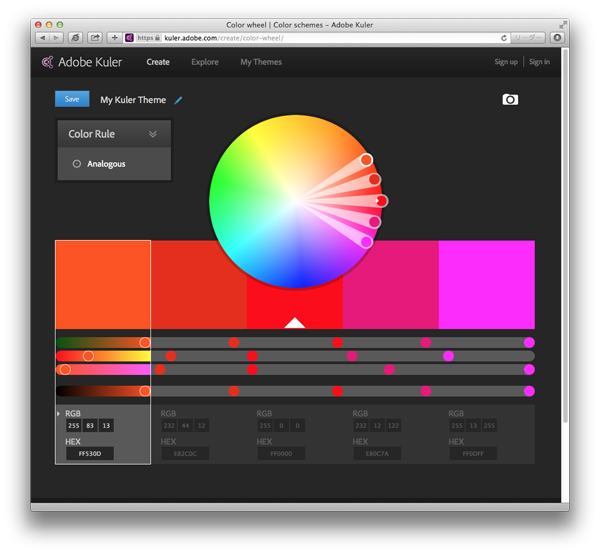
配色パターンを作ってくれるサイトはいくつかあります。その中でもKulerが個人的にお気に入りです。Color RuleでCompundを選べば、ベース色に加えてアクセント色まで指定してくれます。
コーポレートカラーや、ロゴの色などをメインの色として設定すれば、パワーポイントのスライド配色に利用すべき色を複数のパターンで紹介してくれます。いずれも視覚効果の高い組み合わせです。
配色が決まったら、パワーポイントのスライドの配色の設定を行います。「デザイン」タブのバリエーション部分で新しい配色を作成します。
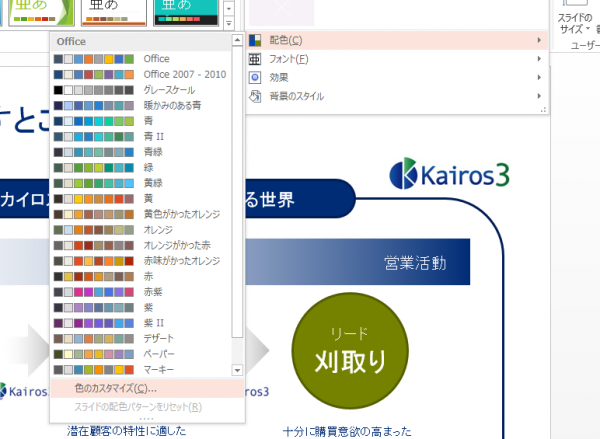
アクセントの1-6に選んだ配色パターンの各色をパワーポイントで設定しましょう。これでスライド作成時に、オブジェクトを選んでクイックスタイルを選択すれば、下図のように設定した配色パターンが簡単に使えるようになります。
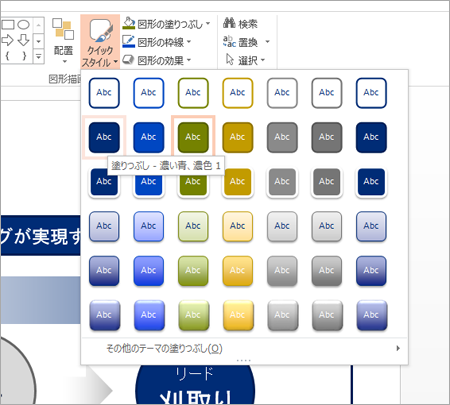
スライドから文章を排除する
先ほどのスライドと下記のスライドを見比べてください。メッセージは全く同じです。スライドのレイアウトや構成する要素が異なります。
聞き手にとってどちらがわかりやすいでしょうか?
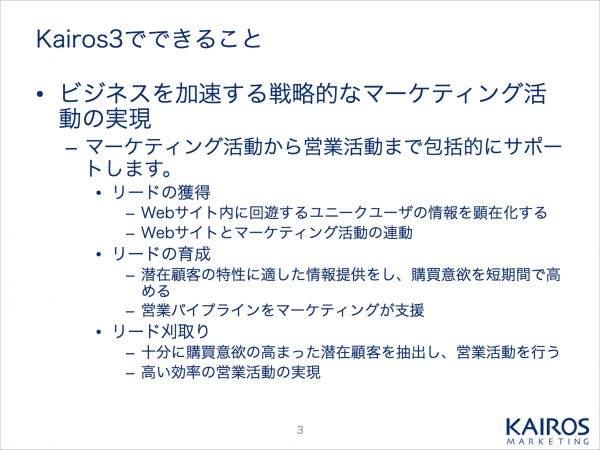
聞き手の立場では明らかに、先ほどのスライドの方がはるかに理解しやすいのですね。
先ほどのスライドはダイアグラムで情報の関連性がよくわかります。しかしこのように箇条書きにした場合、全ての情報を読み込まないとスライドの全体像が理解できません。
パワーポイントでスライドを作成する場合、箇条書き用のテンプレートがあり、簡単にスライドが作成できるため、どうしても箇条書きに頼りたくなります。しかし、聞き手を考えた場合、箇条書きはデメリットが多くなります。
どうしても箇条書きしなくてはならない場合には、
・文章でなくて、キーとなる単語や文字だけにとどめましょう
・字でぎっしり間隔を詰めないよう、行間を大きく取りましょう。
・5つを超える箇条書きの項目がある場合には、必ずカテゴリー(分類)しましょう。
をこころがけましょう。これだけでもスライドがすっきりします。
スライドレイアウトの基本原則を守る
見やすいスライドのレイアウトにはいくつかの基本原則があります。ここでは代表的な2つのスライドレイアウトの基本原則を紹介します。
スライドの流れは左上から右下へ
配布資料や事業計画などを目的としたパワーポイントのスライドは、少し図や文字が多くなることがあります。このような場合では、話の流れが左上から右下へと流れるようなレイアウトをとります。
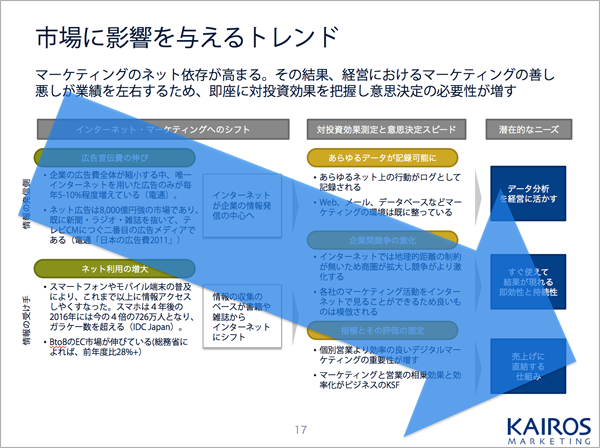
人の目は、無意識に左上から情報に触れ始め、徐々に右下へと移動します。あなたのスライド上のストーリーも左上から右下へと展開するようなレイアウトを採用すれば、聞き手は、スライド上の構造化された情報を容易に理解できるようになります。
図が少ないスライドは、オブジェクトを中央によせる
パワーポイントのスライドで1ページに1メッセージを守れば、ひとつのオブジェクトだけで構成されるスライドがあります。このようなスライドのオブジェクトは、スペースを最大限に使うとスライドの見た目が間延びして見えることがあります。
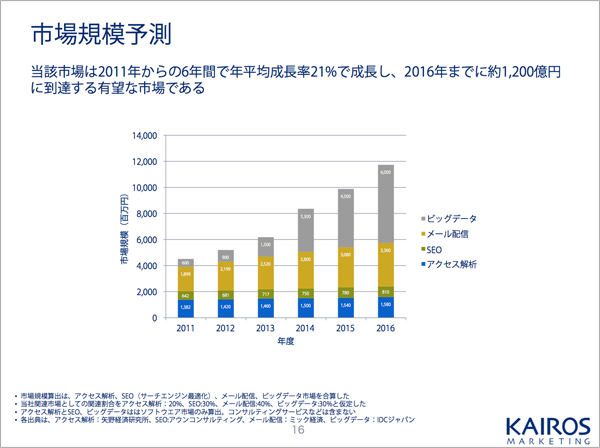
その場合には、スライドの中央にオブジェクトを寄せてしまいましょう。スライドの見た目が締まって見えるようになります。
オブジェクトの1mmのズレにも妥協しない
スライドのレイアウトをきれいに整列させるための機能がパワーポイントにはあります。この機能を使えば、オブジェクトをピッタリと整列させることができます。

上図にある「配置」と、「グループ化」を利用して、オブジェクトの位置や間隔を揃えます。
左揃えや上揃えでオブジェクトを揃えたら、次に左右に整列、もしくは、上下に整列で、オブジェクトの間隔を揃えましょう。
それぞれのオブジェクトの位置が完全に揃っているスライドは見た目が美しくなります。
写真やアイコンを活用する
例えばこのようなスライドはいかがでしょうか?

文字情報に加えて写真を利用することにより、スライドのメッセージをより強くします。
写真やアイコンの使い方や、それぞれのレイアウトのアイデアは、インフォグラフィックスが参考になります。
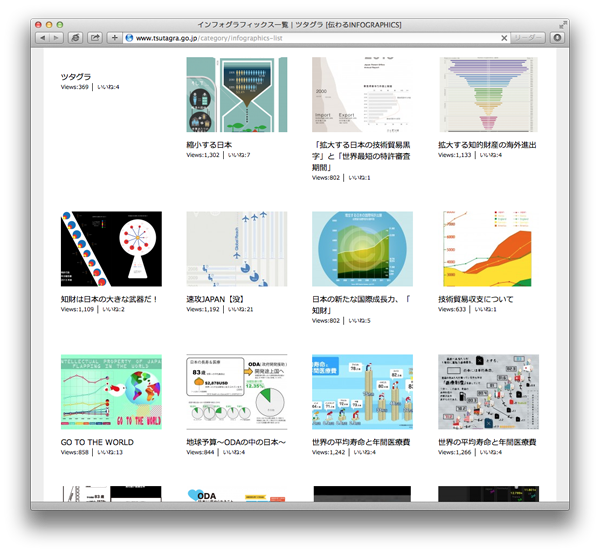
ツタグラでは、さまざまなインフォグラフィックを紹介しています。写真やアイコンの使い方、レイアウトなどを是非参考にしてみてください。
写真の入手は、「ノン・デザイナーのための無料画像提供サイト8選ーカイロスのマーケティングブログ」のリンクを活用してください。
さいごに:パワーポイントのスライド上手になるために
パワーポイントでスライドを作るコツが存在します。まずは基本となる7つの鉄則について紹介しました。
この7つの鉄則を抑えるだけでも、十分にプレゼン上手になれます。
まだ実践していない鉄則がありましたら、今から早速試してみてください。パワーポイントでプレゼンの作成力を高めるには、なによりも実践が大切です。
